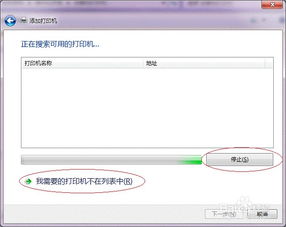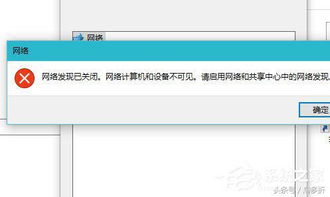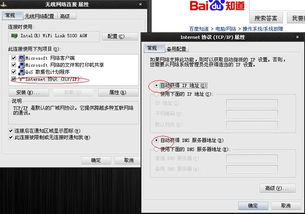解决Win10连接局域网共享打印机错误0x000709的妙招
Win10连接局域网内共享打印机提示错误0x000709
在Windows 10操作系统中,连接局域网内的共享打印机是办公室日常工作中非常常见的任务。然而,有时在尝试连接共享打印机时,会遇到错误代码0x00000709。这个错误可能由多种原因引起,包括Windows更新补丁、驱动程序问题、系统服务配置错误以及网络设置问题。本文将详细探讨这些原因,并提供一系列解决方案,帮助您快速排查并修复这一错误。
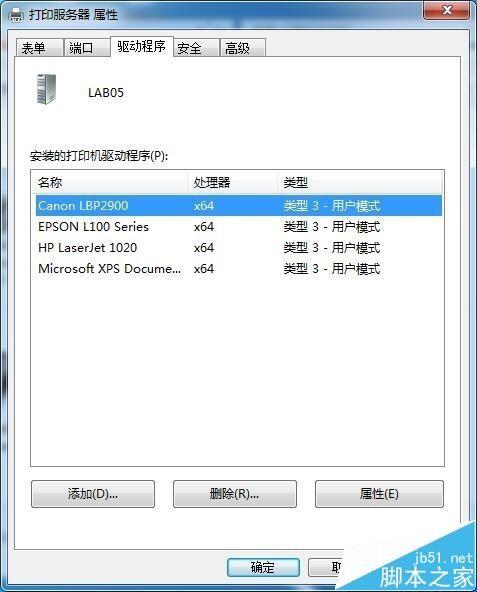
错误原因分析与解决方案
1. Windows更新补丁
在2021年9月之后,部分用户报告在更新Windows的某个特定补丁后遇到了0x00000709错误。这些补丁可能改变了系统设置或引入了不兼容的更改,导致共享打印机连接失败。
解决方案:
检查并卸载影响共享打印机连接的最新补丁。可以通过“设置”->“更新与安全”->“Windows更新”->“查看更新历史记录”来找到并卸载有问题的更新补丁。
重启计算机后,再次尝试连接共享打印机。
2. 打印机驱动程序
过时的或损坏的打印机驱动程序可能会导致连接问题。确保您的打印机驱动程序是最新的,这是解决连接错误的关键一步。
解决方案:
打开“设备管理器”(Win+X -> 设备管理器)。
在“打印队列”中找到您的打印机,右键点击并选择“更新驱动程序”。
选择“自动搜索更新的驱动程序软件”,或者从打印机制造商的网站上下载并安装最新的驱动程序。
3. 系统服务设置
Print Spooler服务是Windows用于管理打印任务的服务。如果此服务未启动或配置不正确,可能会导致共享打印机连接失败。
解决方案:
按Win+R键打开“运行”对话框,输入services.msc,点击确定打开服务管理界面。
找到“Print Spooler”服务,右键点击并选择“重启”。
如果服务未设置为自动启动,右键点击服务并选择“属性”,将启动类型设置为“自动”。
4. 网络连接
网络连接问题也可能导致共享打印机连接错误。确保共享打印机的主机与您的计算机之间的网络连接稳定且畅通。
解决方案:
检查网络连接是否稳定,打印机是否已正确添加到网络中,以及电脑的IP地址和打印机是否在同一网段内。
确认共享打印机的电脑防火墙设置允许文件和打印机共享。
在服务管理界面中,找到并重启与网络连接相关的服务,如“Workstation”、“Windows Firewall”、“UPnP Device Host”、“TCP/IP NetBIOS Helper”、“SSDP Discovery”、“Server”等。
5. 打印机服务问题
除了Print Spooler服务外,其他打印机服务(如Print Queue服务)的异常也可能导致连接错误。
解决方案:
在服务管理界面中,查找并双击“Print Queue”服务,将其启动类型设为“自动”,然后点击“启动”按钮,再点击“应用”和“确定”。
同样在服务管理界面,找到“打印后台处理程序”服务,右键选择“重启”。
6. 共享权限与安全策略
系统安全策略配置不当,如启用不安全的来宾登录、未启用guest用户、未添加Windows凭据等,也可能导致共享打印机连接错误。
解决方案:
确保启用了guest用户,并为其分配适当的权限。
在控制面板的“凭据管理器”中添加Windows凭据,以便在尝试连接共享打印机时能够正确进行身份验证。
检查本地组策略编辑器中的设置,确保没有启用阻止网络打印机安装的策略。打开gpedit.msc,导航至“计算机配置”->“管理模板”->“打印机”,查看相关策略设置。
7. SMB 1.0/CIFS文件共享支持
Win10系统可能默认禁用了SMB 1.0/CIFS文件共享支持,这可能会导致共享打印机连接问题。
解决方案:
打开“控制面板”->“程序”->“启用或关闭Windows功能”。
勾选“SMB 1.0/CIFS文件共享支持”,然后点击“确定”保存设置。
重启计算机后,再次尝试连接共享打印机。
8. 打印机驱动版本
除了确保打印机驱动程序是最新的之外,还需要确保安装的驱动版本与您的操作系统和打印机型号兼容。
解决方案:
使用专业的打印机修复工具(如闪克打印机修复助手)来检测打印机驱动是否正确。
如果驱动版本不对,可以使用该工具自动搜索并安装正确的驱动程序,或者手动从打印机制造商的官网上下载并安装最新驱动。
9. 网络共享和防火墙设置
确保网络共享设置正确,并且防火墙没有阻止打印机共享。
解决方案:
打开“控制面板”->“网络和共享中心”->“更改高级共享设置”。
确保已启用“启用网络发现”和“启用文件和打印机共享”。
检查防火墙设置,确保允许文件和打印机共享。
10. 批处理文件修复
如果您不想卸载更新或重启电脑,可以尝试使用批处理文件来修复打印服务。
解决方案:
下载适用于您系统(32位或64位)的Fix Print Spooler批处理文件。
以管理员身份运行批处理文件,执行完毕后重新连接打印机。
11. 使用故障排除工具
Windows 10中内置了故障排除工具,可以帮助您诊断和修复打印机问题。
解决方案:
打开“设置”->“更新和安全”->“故障排除”。
选择“打印机”故障排除工具并运行它,按照提示操作以解决问题。
12. 重新添加打印机
有时,删除现有的错误打印机映射并重新添加打印机可以解决问题。
解决方案:
进入“控制面板”->“硬件和声音”->“设备和打印机”。
删除出现错误的打印机。
选择添加打印机,这次选择“按名称添加打印机”,输入共享打印机的完整路径(例如,\\计算机名\共享打印机名称)。
在添加打印机的过程中或之后,选择更新打印机驱动程序。
总结
Win10连接局域网内共享打印机提示错误0x00000709可能由多种原因引起,包括Windows更新补丁、驱动程序问题、系统服务配置错误、网络连接问题以及共享权限和安全策略设置不当等。通过逐一排查并应用上述解决方案,您应该能够成功解决这一问题。如果问题仍然存在,请考虑联系打印机制造商的技术支持获取更专业的帮助。
- 上一篇: 全国高考试卷如何划分
- 下一篇: 探索QQ签到新入口,轻松打卡每一天!
-
 如何在Windows 10中打开网络和共享中心资讯攻略02-07
如何在Windows 10中打开网络和共享中心资讯攻略02-07 -
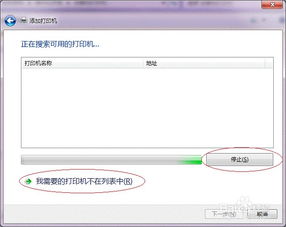 解决Win7共享设置时遇到的错误提示,轻松搞定!资讯攻略11-16
解决Win7共享设置时遇到的错误提示,轻松搞定!资讯攻略11-16 -
 Win7轻松连接WinXP共享打印机的步骤资讯攻略11-08
Win7轻松连接WinXP共享打印机的步骤资讯攻略11-08 -
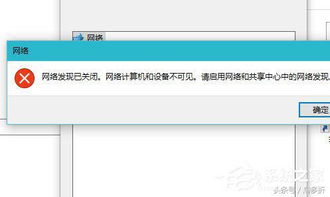 让Win10网络发现功能大放异彩:一键启用教程资讯攻略11-28
让Win10网络发现功能大放异彩:一键启用教程资讯攻略11-28 -
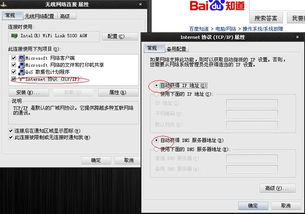 解决“本地连接无有效IP配置”的实用妙招!资讯攻略11-03
解决“本地连接无有效IP配置”的实用妙招!资讯攻略11-03 -
 Win7系统Socket程序异常解决妙招资讯攻略11-24
Win7系统Socket程序异常解决妙招资讯攻略11-24